Блокирование рекламы на Android устройствах
С данной категорией контента сталкиваются пользователи. Подобных баннеров много. Они приносят главную прибыль разработчикам ресурсов и мобильных приложений.
Желание быстро убрать такую информацию на ресурсах и порталах основано на том, что загрузки нужной информации требуется ждать по несколько минут. Одновременно с этим у пользователей возникают такие сложности:
- Сложно выйти из приложения, так как кнопка прячется за баннером;
- Изучение информация затрудняется;
- Часть экрана скрывается баннерами.
Перечисленные факторы значительно портят пользование интернетом. Это не единственная причина, на основании которой принимается решение отключить функцию.
Сделать это необходимо для экономии. Реклама съедает мегабайты трафика. Он обходится очень дорого. Процессор разгружается, работа приложения улучшается. Автоматически снижается риск проникновения вируса или программы-шпиона.
Как отключить всплывающие окна в вашем андроид-браузере
Если сайты, которые вы посещаете, регулярно показывают всплывающую рекламу, вы можете отключить её несколькими способами.
Параметры блокировки всплывающих окон Chrome
Поскольку Chrome является браузером в ОС Android по умолчанию, и вы, вероятно, используете его часто, имеет смысл сначала отключить всплывающие окна в нём. Настройка определенных параметров полностью отключит всплывающие окна. Чтобы найти её, откройте Chrome и коснитесь кнопки меню из трех точек. Выберите Настройки, затем перейдите к настройкам сайта.
В этом меню вы увидите список свойств, которые влияют на взаимодействие веб-сайтов с вашим устройством. Нажмите на Всплывающие окна и редиректы и убедитесь, что ползунок установлен в выключенное (серое) положение. Chrome предотвратит всплывающие окна, а также сайты, перенаправляющие вас в места, которые вы не хотите посещать.
Пока вы здесь, вы также можете тапнуть по пункту . Внутри убедитесь, что этот слайдер выключен. Это позволяет Chrome блокировать навязчивую или вводящую в заблуждение рекламу на известных спам-сайтах.
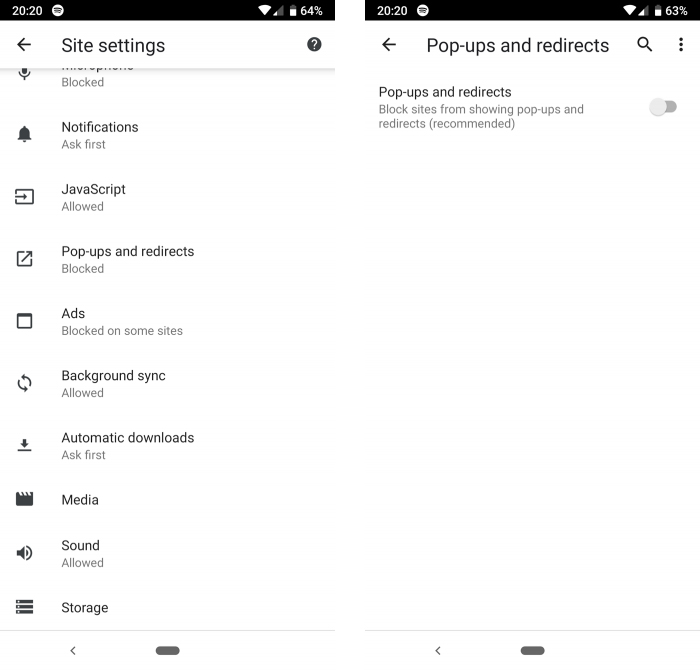
Как отключить всплывающую рекламу на Андроид в Google Chrome
Если по какой-то причине это не решит вашу проблему, вы можете сделать еще один шаг — включить режим сохранения данных Chrome. В то время как его основной целью является сокращение объема мобильных данных, которые вы используете для просмотра веб-сайтов, включение этого пункта также удаляет некоторые ненужные элементы со страниц. Чтобы включить его, выберите «Меню»> «Настройки»> «Хранитель данных» и включите ползунок «Вкл.».
Разумеется, всплывающие окна не являются необходимыми для просмотра содержимого страницы. Включение этого параметра может привести к тому, что некоторые веб-сайты будут выглядеть странно, но вы можете решить, стоит ли это того, чтобы вам было удобнее.
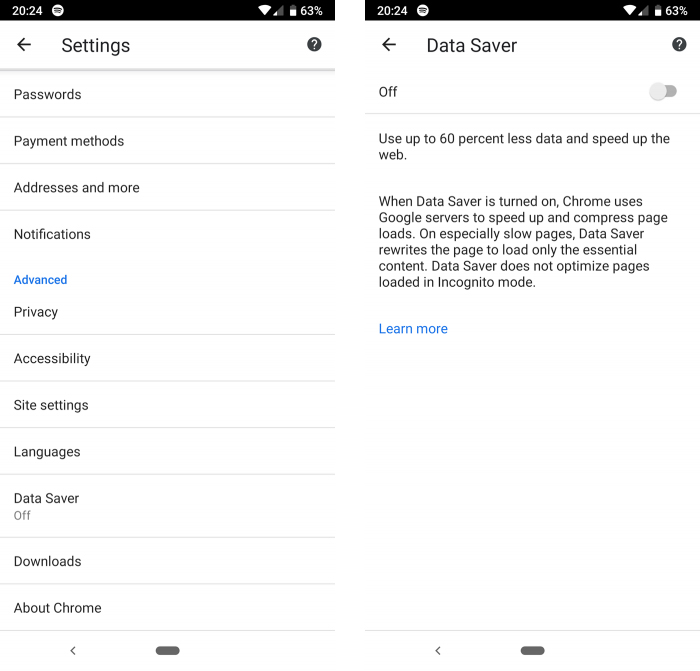
Попробуйте другой браузер для Android
Если вы не можете избавиться от всплывающих окон в Chrome, вы можете использовать другой браузер. В Google Play вы найдете множество приложений, предназначенных для блокировки вредоносных всплывающих окон и предоставления интерфейса, не вызывающего раздражений.
ТОП-7 легких браузеров для Android
- Via Browser
- Monument Browser
- FOSS Browser
- Phoenix Browser
- Hermit
- Lynket Browser
- Opera Mini
Если вы по-прежнему видите всплывающие окна после использования этих настроек и использования других браузеров, вы можете пересмотреть посещаемые вами сайты. Теневые веб-сайты с явным контентом или пиратским материалом часто завешаны навязчивой рекламой, которая легко может обойти блокировку всплывающих окон.
Почему в приложениях есть реклама?
Как и любая реклама, так же как и в приложениях показывается ради прибыли. Разработчики бесплатных игр и приложений встраивают специальный код, отвечающий за показ той или иной рекламы. Таким образом, встраивая рекламу — разработчики получают прибыль за свой труд. Таким образом оплачивается труд разработчиков, но порой они делают рекламу слишком агрессивной, а порой они хитрят и «скрывают» кнопку, которая позволяет закрыть рекламу, вынуждая человека нажимать на рекламу. Именно из-за таких способов, реклама отталкивает.
На этом все. Надеемся данная статья оказалась для Вас полезна.
Читать

Схемы новых флагманов серии Xiaomi Mi 11
Читать

Huawei Nova 8i – середнячок со Snapdragon на Android
Читать
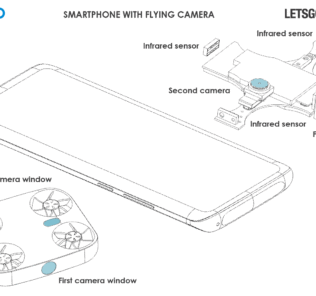
Найден патент Vivo на смартфон со встроенным мини-дроном
Что делать, если постоянно выскакивает реклама на Андроиде?
Если нужно избавиться от общесистемной рекламы, запретить ей всплывать, нужно обеспечить доступ через рут-права. Результата можно достигнуть высокого. Но методы, позволяющие избавляться от роликов, быстро садят заряд. Для данного способа следует позаботиться о наличии таких факторов, как:
- Скачанное приложение DNS66.
- Устройство, которое работает на Android 5.0 и выше.
- Автоматизация гаджета для установки программ, выпущенных неизвестными источниками.
Заблокировать можно на уровне DNS. Преимущество методики, которая сама по себе работает, заключается в оперативности работы прибора. Отмечается существенная экономия трафика.
Как остановить всплывающую рекламу в браузерах Android
Многие веб-браузеры Android имеют скрытые в настройках параметры блокировки всплывающих окон. Хотя в некоторых браузерах блокировка всплывающих окон включена по умолчанию, вам потребуется включить эту функцию в других браузерах вручную.
В этом разделе мы покажем вам, как остановить все формы всплывающих окон в некоторых популярных браузерах Android.
Отключить всплывающую рекламу в Google Chrome
На многих телефонах Android в качестве браузера по умолчанию установлен Google Chrome. Если вы часто сталкиваетесь с надоедливой рекламой и всплывающими окнами при просмотре веб-страниц через Chrome, вот как решить эту проблему.
- Откройте Chrome, коснитесь значка с тремя точками в правом верхнем углу и выберите « Настройки ».
- Прокрутите до раздела «Дополнительно» и нажмите « Настройки сайта ».
- Нажмите « Всплывающие окна и перенаправления».
- Включите всплывающие окна и перенаправления.

Это заблокирует веб-сайты от отображения всплывающих окон в новых вкладках. Включите встроенную функцию Adblock в Chrome, если некоторые веб-сайты продолжают показывать вводящие в заблуждение всплывающие окна или рекламу в различных формах.
- Вернитесь в меню «Настройки сайта», коснитесь « » и включите « », чтобы активировать блокировку рекламы Chrome на своем устройстве.
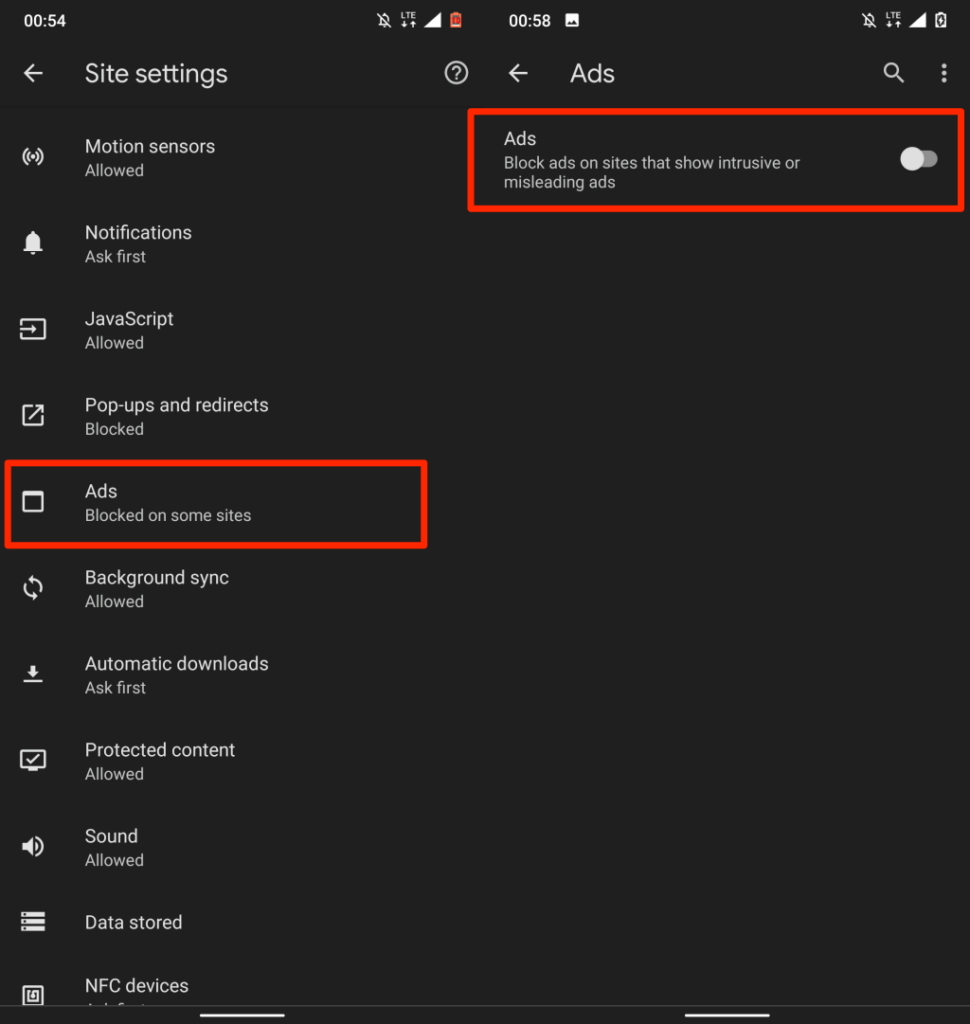
Отключить всплывающую рекламу в Opera
Известно, что в веб-браузере Opera есть несколько инструментов для обеспечения конфиденциальности и безопасности. Встроенный инструмент блокировки всплывающих окон, включенный по умолчанию, блокирует все формы всплывающих окон. Вы также можете настроить инструмент так, чтобы он блокировал всплывающие подсказки о файлах cookie.
Откройте Opera, коснитесь значка профиля в левом нижнем углу, прокрутите до раздела «Контент» и включите « Блокировать всплывающие окна ».
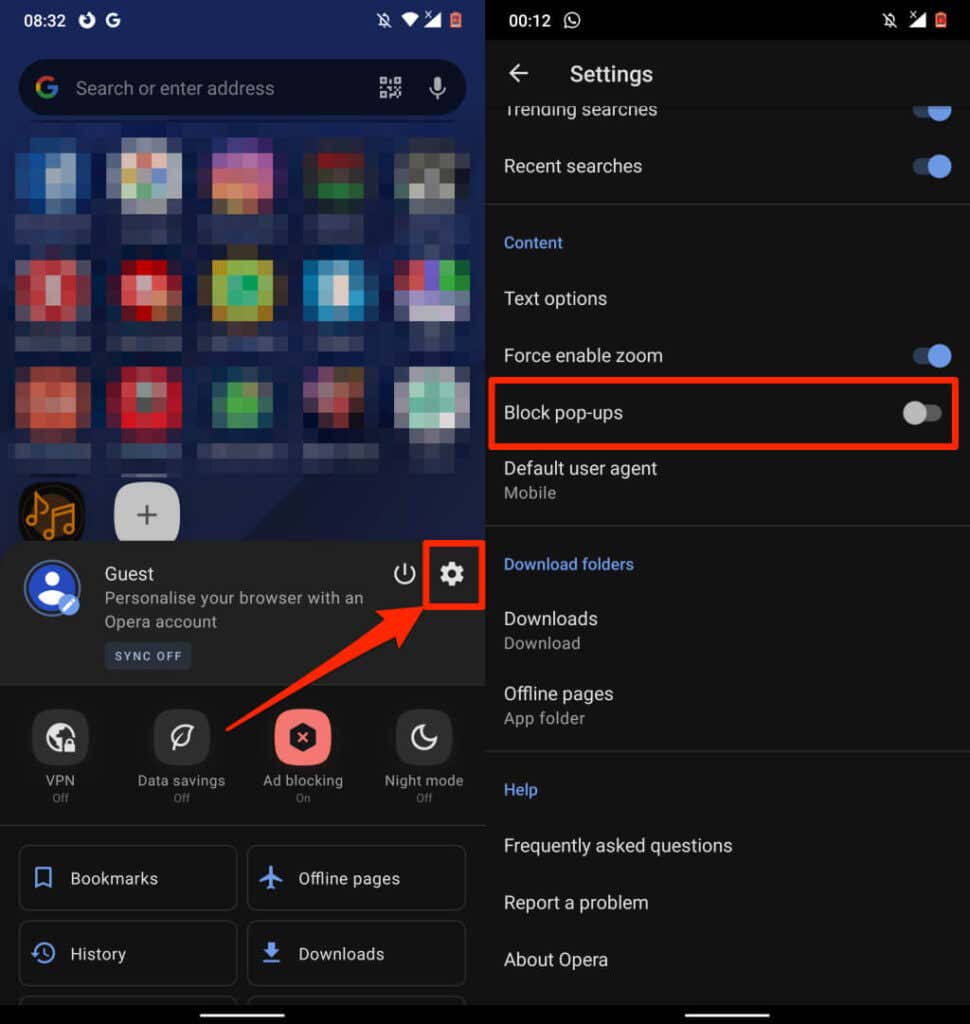
Если вас раздражают всплывающие окна «Принять файлы cookie» на многих веб-сайтах, вы также можете отключить их. Откройте меню « Настройки », выберите « Блокировка рекламы » и выберите, хотите ли вы «Разрешить приемлемую рекламу» или «Блокировать диалоги cookie».
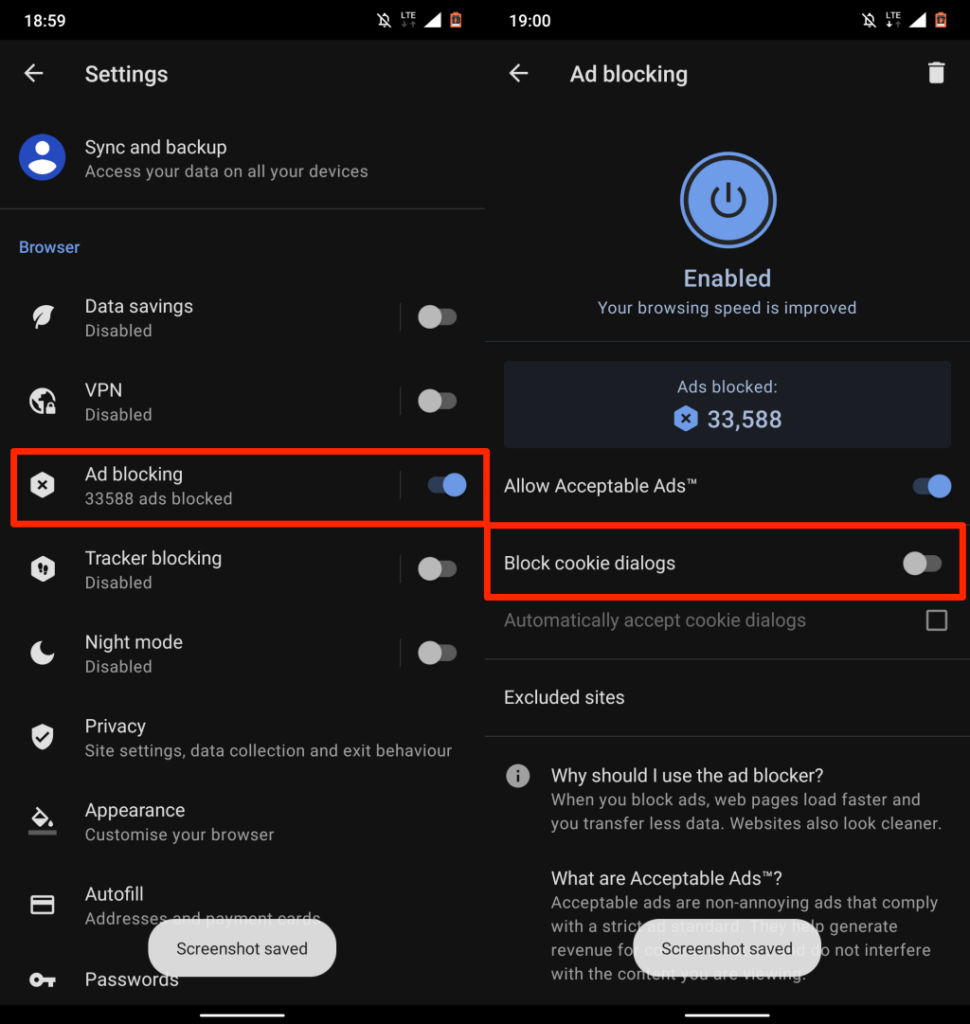
Отключить всплывающую рекламу в Microsoft Edge
- Откройте Microsoft Edge, коснитесь значка меню и выберите « Настройки ».
- Выберите Конфиденциальность и безопасность.
- Нажмите « Блокировать рекламу».
- Включите опцию Блокировать рекламу. Отключите «Разрешить приемлемую рекламу», чтобы еще больше усилить блокировку рекламы.
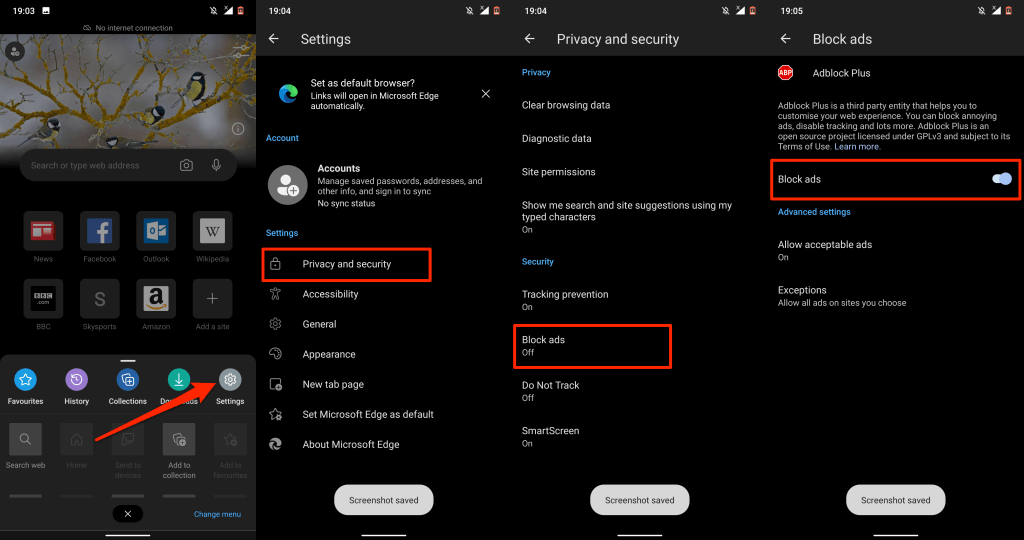
Отключить всплывающую рекламу в Mozilla Firefox
В Firefox для Android отсутствует встроенный блокировщик рекламы, поэтому вам придется установить сторонние надстройки для блокировки рекламы, чтобы остановить непрекращающиеся всплывающие окна. AdGuard, AdBlock Plus и uBlock Origin — одни из лучших блокировщиков рекламы для блокировки всплывающих окон в Firefox.
Вот как установить эти дополнения в Firefox для Android.
- Откройте Firefox, коснитесь значка меню из трех точек в левом нижнем углу и выберите « Настройки ».
- Прокрутите до раздела «Дополнительно» и нажмите « Дополнения ».
- Коснитесь значка плюса (+) рядом с блокировщиком всплывающих окон и выберите Добавить.
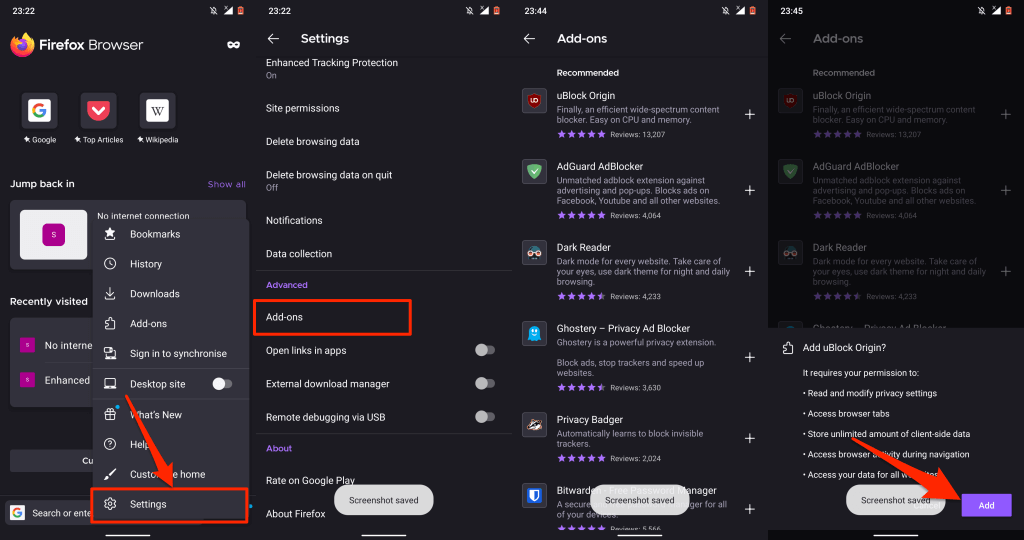
Системные настройки
Если реклама, которая выскакивает на Android, встроена в одно из приложений, отключить её можно, выполнив несколько несложных манипуляций:
Открыть «Настройки» ОС Андроид и перейти в раздел «Уведомления».
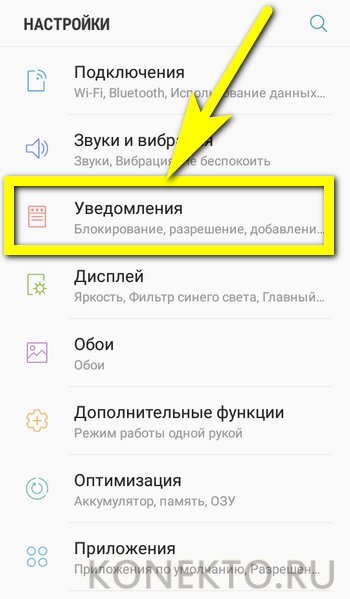
Подождать, пока телефон или планшет формирует список установленных приложений.
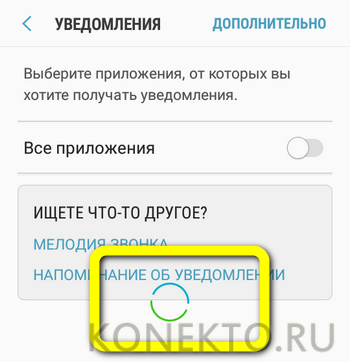
Найти программу, которая распространяет или, по мнению владельца устройства, может распространять рекламу, и, чтобы блокировать выскакивающие окна, передвинуть расположенный рядом ползунок в положение «Выключено».
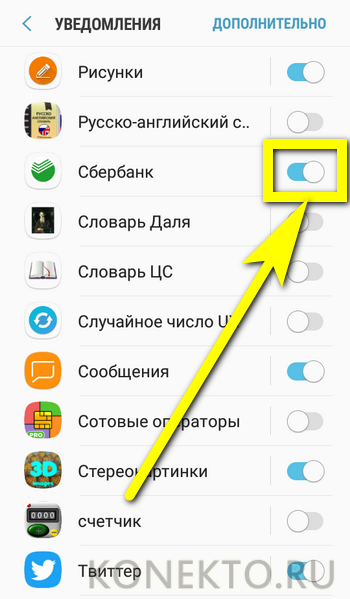
Если не помогло — перейти в подраздел «Дополнительно».
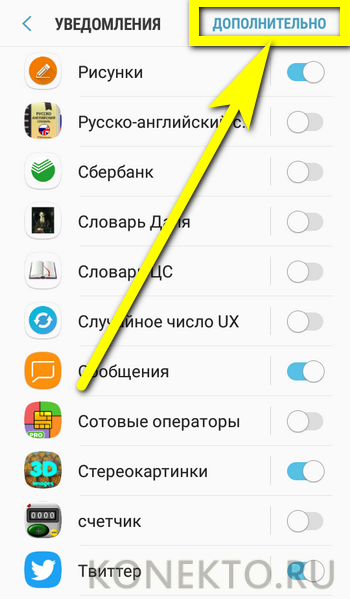
Тапнуть по заголовку подозрительного приложения.
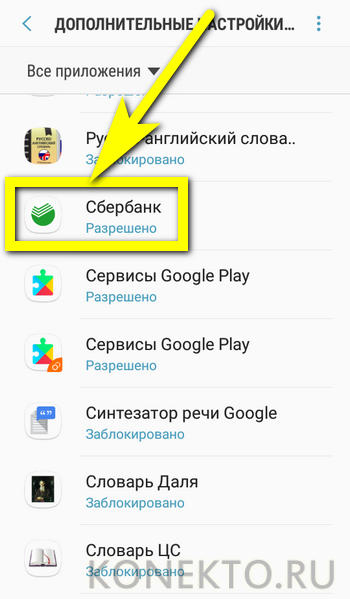
И отключить уведомления уже здесь.
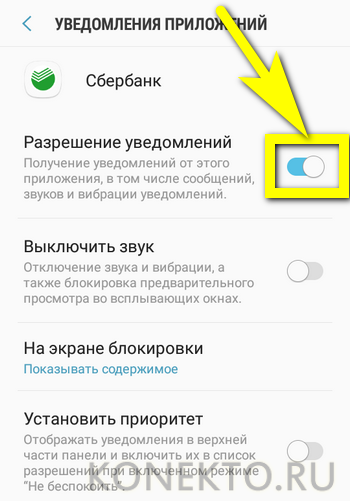
Кроме того, в меню «На экране блокировки» можно указать операционке, должна она показывать или скрывать уведомления, когда телефон заблокирован.
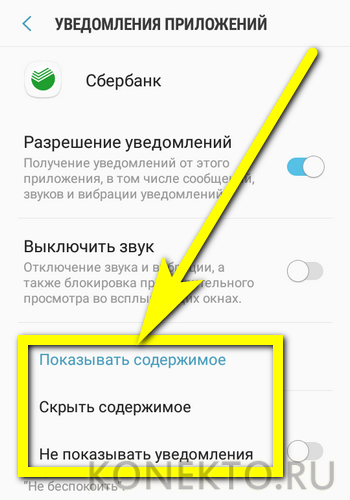
Теперь, войдя в раздел «Приложения».
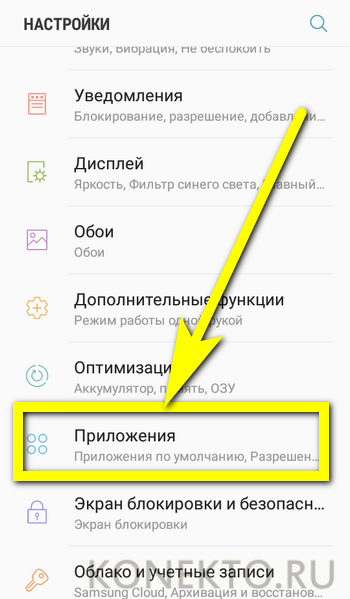
Следует снова найти программу, показывающую надоедливую рекламу.
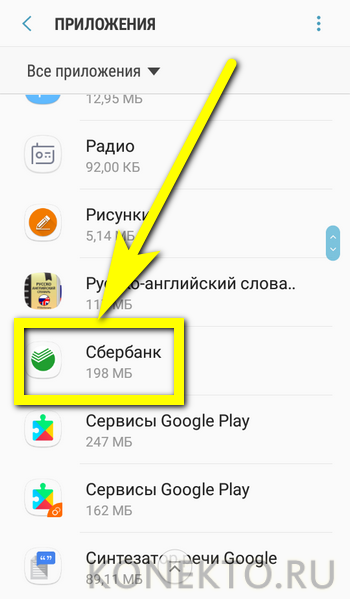
И, чтобы убрать её, открыть подраздел «Разрешения».
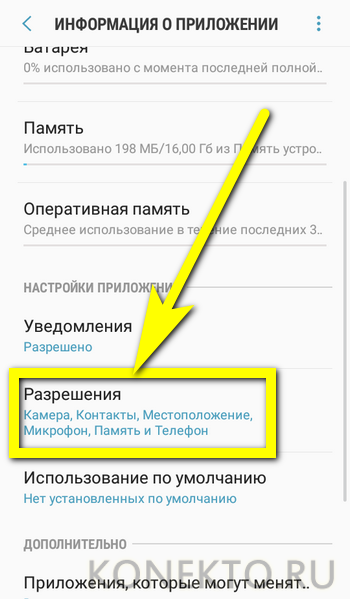
И передвинуть все ползунки в положение «Выключено» — учитывая при этом, что некоторые функции приложения станут недоступны.
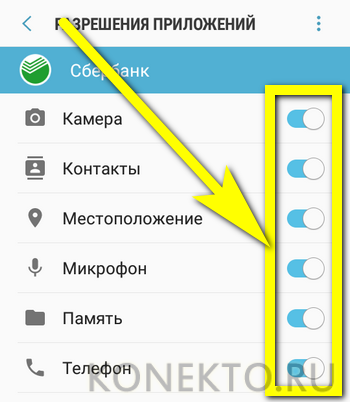
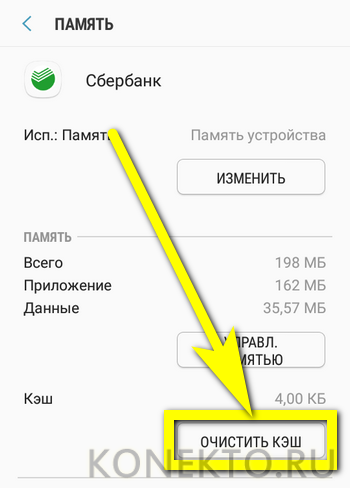
Способ 3. Персональный DNS сервер
На своем планшете Lenovo, например, я не могу воспользоваться Способом №2. По какой-то причине этот производитель не дает возможность отключения выхода в интернет конкретным приложениям – там попросту нет такой опции. Видимо сказывается фирменная кастомизированная оболочка Андроид от Lenovo. Поэтому для отключения рекламы мне пришлось прибегнуть к другому методу.
- Перейти в Настройки устройства
- В блоке функций, которая касается передачи данных, выбрать «Другие соединения»
- Тапнув на опцию «Частный DNS», или «Персональный DNS-сервер» перейти к его настройке
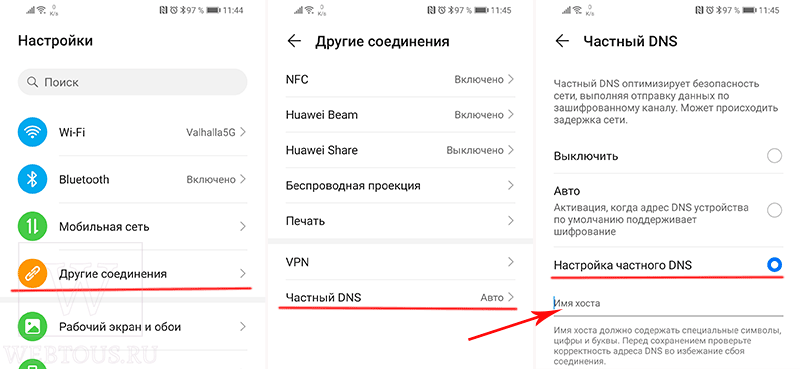
Повторюсь, что название путей и пунктов меню может незначительно отличаться у разных производителей. Однако вы всегда можете воспользоваться поисковым окошком в Настройках и попробовать найти нужную опцию, просто написав её название, после чего быстро перейти в нужное место:
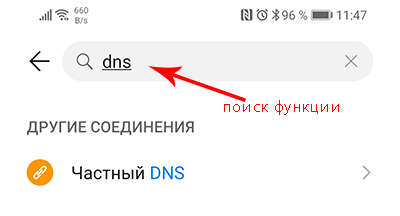
В поле «Имя хоста» укажите один из следующих адресов:
- dns.adguard.com
- dns.comss.ru
Сохраните настройки. С высокой вероятностью реклама исчезнет из приложений из игр. Впрочем, этот способ работает не всегда идеально. Причина этому заключается как в работе самих DNS-серверов, так и в том, что в последнее время Роскомнадзор начал блокировать всех поставщиков VPN, их домены и поддомены.
Так, буквально на днях под раздачу попал и AdGuard DNS. Разработчики AdGuard надеются, что это всё-таки какая-то ошибочная блокировка, но с сожалением констатируют наличие определенных проблем в работе своих серверов. Так, если после указания dns.adguard.com в качестве Частного DNS у вас появились проблемы с доступом к интернет (вплоть до полного его отсутствия), то инженеры AdGuard рекомендуют в качестве временного решения изменить запись: вместо dns.adguard.com указать dns.adguard-dns.com
Что делать, если после звонка выскакивает реклама на Андроид
Если вы очень сильно «захламились» и подхватили вирус-звонилку, то есть после входящих/исходящих вызовов сразу в меню появляется реклама, то вот вам несколько советов.
- Пройдитесь антивирусом, в Google Play есть приложение Doctor Web (можно и другие, не принципиально), установите его. После включения найдите функцию «Полная проверка», подождите, пока процесс сканирования закончится. После, если нашлось опасное приложение, последуйте инструкциям (если установленное вами приложение, то решайте: удалять или бороться. Если хотите оставить его, или это системный файл, то с помощью настроек (настройки — приложения) очистите данные приложения, только не останавливайте его, иначе придется делать все заново).
- Вспомните, после чего стала появляться реклама, возможно вы что-то установили, или скачали с интернета. Если, не помогло, перейдите к пункту 1.
- Возможно поможет Сброс настроек.
- Опишите вашу проблему более подробно в комментариях, и вам ответят как можно быстрее.
AdGuard
Пожалуй, самый популярный среди владельцев телефонов и планшетов на базе Android программный продукт, также работающий без root-доступа. Чтобы отключить с его помощью рекламу, необходимо:
Запустить приложение и, предоставив ему соответствующие разрешения, выставить ползунок в положение «Включено».
Тапнуть по находящимся вверху слева трём линиям.
И, перейдя в раздел «Настройка приложений».
Выбрать в общем списке то, которое, по мнению юзера, распространяет рекламу.
После чего, пролистав страницу вниз.
Включить для него блокировку в индивидуальном порядке.
И запретить (или, если необходима работа программы в фоновом режиме, разрешить) использование Интернета при блокировке экрана.
Развернуть в меню список «Настройки».
Перейти к «Блокировке контента».
И включить «Качественный алгоритм фильтрации» и «Блокировку во все приложениях».
В подразделе «Фильтры» хозяин устройства под управлением Android может, передвигая ползунки, подключить дополнительные правила обработки данных или перевести их в неактивное состояние.
В «Настройках» перейти к «Фильтрации DNS».
И активировать как основную опцию, так и «Блокировку запросов».
В разделе «Антитрекинг».
Запретить встроенной в приложения рекламе получать информацию о местоположении пользователя.
И полностью блокировать утечку данных через WebRTC.
Перейдя к «Антифишингу».
Включить фильтрацию содержащихся в контекстной рекламе вредоносных кодов.
Наконец, в разделе Extensions хозяин смартфона может, установив верхний ползунок в положение «Включено», подключить расширения-блокировщики рекламы на Андроиде, работающие в связке с AdGuard.
На айфоне
Если вы являетесь обладателем айфона, то следует проделать некоторые действия НЕ В ИГРЕ, А В НАСТРОЙКАХ ТЕЛЕФОНА
Это важно! Все настройки нужно совершать в смартфоне
Если у вас не проигрывается реклама в играх, на экране виднеется вечная загрузка, а потом пишется “Конец” или “Повторить”, что делать? Ведь если нажать на “Повторить”, то вечная загрузка грузится бесконечно. А если тапнуть на “Конец”, то можно и вовсе лишиться нужного бонуса в игре.
Решение есть! Нужно идти вот сюда:
Настройки – Конфиденциальность – Реклама (вкладка в самом низу) – Сбросить идентификатор
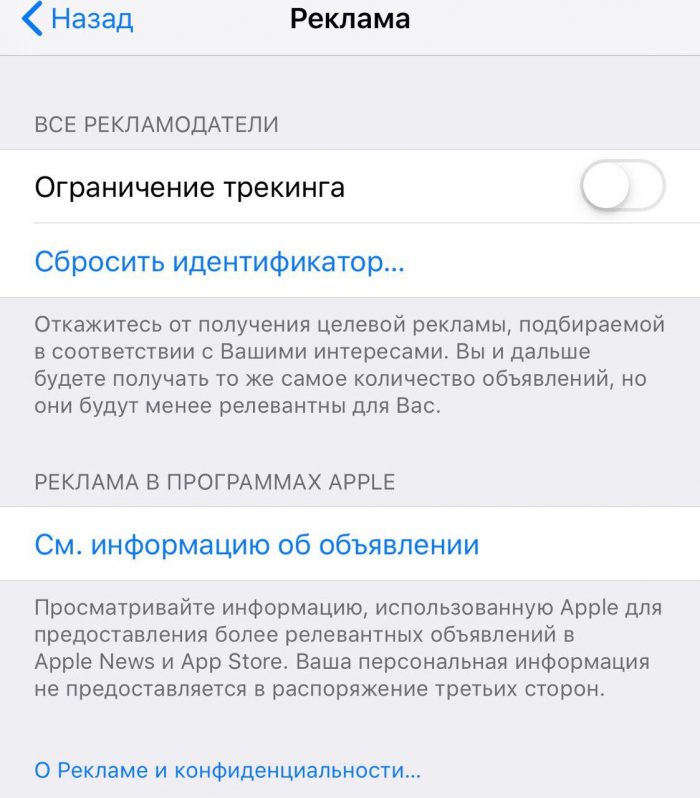
Далее заходим в саму игру. А затем воспроизводим опять рекламу. Должно всё починиться. Если подобная проблема повторяется, то нужно будет проделывать те же самые действия снова и снова.
Способы для продвинутых юзеров
Теперь рассмотрим ряд сложных способов, для которых потребуется продвинутый уровень владения смартфоном, в частности – настройками системы Android. Не рекомендуем данные методы пользователям, не уверенных в собственных навыках.
Вычистить вручную
Стоит сразу сделать оговорку: на последних версиях Android (9 и 10 редакции) пользователь выставляет root-права исключительно на свой страх и риск! Активация суперпользователя может привести к отказу в работе части программ, либо вовсе «окирпичит» устройство.
Сперва попробуйте загрузиться в безопасном режиме и вычистить оттуда.
Инструкция как попасть в Safe Mode на Андроид:
Более сложный способ:
Пользуйтесь только проверенными программами для установки рута. В начале проверьте возможность получения прав суперпользователя приложением Root Checker. После чего действуйте по следующей инструкции:
- Скачайте и установите Framaroot со страницы официального сообщества из apk-файла.
- Запустите Framaroot. Если программа поддерживается вашим устройством, то отобразится пошаговая инструкция. Среди них должна быть функция установки root-прав. Их можно получить через один из указанных эксплойтов (вариантов рутирования).
- Поочередно тапните по каждому пункту. По итогу высветится подсказка, с уведомлением о получение рута.
В некоторых случаях Framaroot может показать ошибку и выключиться. Перезапустите гаджет, заново включите Фрамарут, и попробуйте другой эксплойт.
Для очистки Андроид вручную, потребуется установить Root Explorer или Titanium. Рекламу и прочие экс стоит искать в папках: /system/ app / либо /system/xbin/.
Более подробно в видеоинструкции:
Восстановить заводские параметры
Довольно радикальный, но эффективный способ избавиться от всяких «казино вулкан», «билайн» «тизеров», и прочего информационного спама. Сброс до базовых настроек, или процедура «Hard Reset» откатывает систему до заводских (стоковых) параметров. Однако учтите, что в процессе обнуления происходит форматирование встроенного накопителя. Рекомендуем заранее перенести всю важную информацию и личные файлы на SD-карты.
Сброс до заводских настроек делается через загрузчик Recovery либо из главного меню Android:
- Перейдите в меню в пункт «Восстановление и сброс».
- Нажмите на «Сброс всех настроек» или просто «Сброс настроек».
- Подтвердите действия.
В некоторых случаях потребуется цифровой или графический ключ, чтобы завершить действие.
Перепрошить
Этот способ схож по уровню воздействия на метод «Hard Reset». Радикально, но эффективно.
Короткая инструкция по перепрошивке Android:
- Скачайте и установите программу CWM Recovery для ПК. Подключите смартфон к нему.
- Войдите в системное меню Recovery. Общий способ: зажать кнопку снижения громкости и запуска смартфона на 5-7 секунд до появления построчного меню на темном фоне. Комбинация клавиш может отличаться на разных моделях телефонов. Точное сочетание стоит искать на тематических форумах.
- В меню рекавери выберите пункт «wipe data/factory reset». Подтвердите действия.
- Последовательно перейдите по пунктам «Install zip», после чего по «Choose zip from /sdcard».
- Выберите файл прошивки и установите его.
Рекомендуется использовать только оригинальные прошивки от производителя. В кастомных версиях ОС может содержатся вредоносное ПО, и рекламные модули.
Найти мастера
В некоторых случаях никакие из указанных действий не помогают. Например, если пользователь «словил» вирус под названием «Shedun». Здесь поможет только профильный сервисный центр или опытный частный мастер. Так как самостоятельно выпаять зараженный модуль энергонезависимой памяти мало у кого получится.
Как ограничить рекламному приложению доступ на телефоне
Управление правами доступа осуществляется через раздел Безопасность → Администраторы в настройках Андроид-устройства. Здесь можно вручную ограничить действия приложения в системе, удалить ненужные права доступа и отключить агрессивный показ рекламы.
В первую очередь, советуем убрать права доступа для приложений, которые программка AirPush Detector определила как рекламные. В некоторых случаях это поможет избавиться от рекламы на телефоне. Подобный метод ограничения может привести к нежелательному эффекту: например, android-приложение больше не будет работать.
Впрочем, не всегда стандартный механизм управления правами доступа помогает ограничить доступ вредоносным рекламным приложениям и вирусам. На помощь приходит инструментарий App Ops. Системная надстройка над Android позволит вам избирательно отключить лишние права доступа на устройстве. Начиная с версии Андроид 4.4.2 приложению App Ops нужен root-доступ (напомним, что для этого пригодится соответствующая программа Kingo Root).
Примечание. Если получить рут-доступ проблематично, попробуйте Advanced Permission Manager (Расширенный Менеджер Разрешений). Для его работы на телефоне (планшете) не требуется root-доступ.
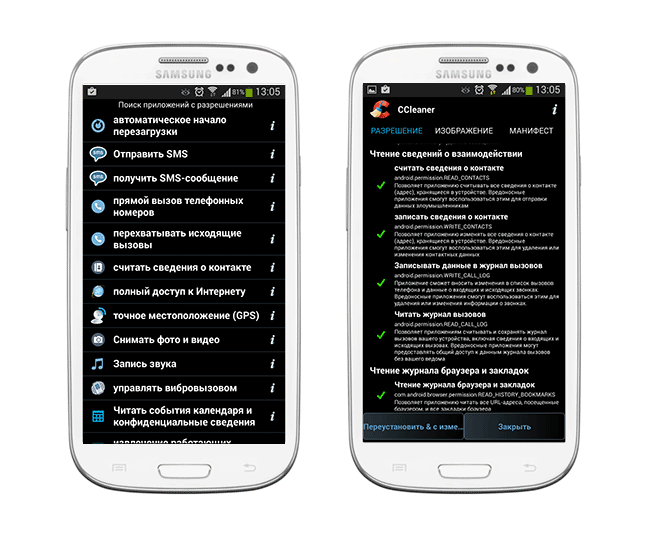
Как отключить рекламу на смартфонах iOS – iPhone (инструкции)
Пользователи iPhone чаще всего желают убрать всплывающую рекламу в Яндексе, в Safari, в Instagram, в VK, в приложениях и играх.
Как убрать рекламу в браузере на Ios
Новые выпуски iOS приносят с собой много поправок и новостей. Одна из них — возможность блокировать объявления в браузере Safari. Это браузер устанавливается по умолчанию для iOS.
В настоящее время доступны три наиболее рекомендуемые блокираторы (о них уже писалось выше): Blockr, 1Blocker и Crystal.
Первые два приложения имеют больше параметров конфигурации, в случае Crystal мы не можем изменить список адресов, которые будут заблокированы.
Я не являюсь поклонником альтернативных браузеров на мобильных устройствах Apple, потому что ссылки из других приложений обычно открываются только в Safari.
Поэтому полезность таких программ для просмотра сайтов в iOS намного меньше, чем в конкурирующих Android.
Иногда, однако, пользователи могут быть заинтересованы в дополнительных функциях, несмотря на эти трудности – тогда пробуйте скачать с App Store браузер AdBlock Browser и пользоваться им.
Как отключить рекламные уведомления на iPhone и iPad
Ни для кого не секрет, что продажи iPhone XS и iPhone XS Max оказались не такими результативными, как это предполагала Apple. Чтобы увеличить спрос на новые модели, компания пошла на крайние меры, начав агрессивную маркетинговую компанию. Доходило до абсурда — корпорация рассылала пользователям старых устройств уведомления с предложением обновиться на новую модель на выгодных условиях. Этот ход, конечно, не остался без внимания — компанию начали совершенно справедливо критиковать. Но на самом деле, решение этой проблемы лежало на поверхности — ведь любые рекламные уведомления можно отключить. Главное — знать, как это сделать.
Как запретить рассылку рекламных сообщений Apple
Отключаем рекламные рассылки
- Запускаем «Настройки» на iPhone или iPad.
- Переходим в раздел «Apple ID», выбрав самый верхний пункт.
- Выбираем пункт меню «Имя, номера телефонов, e-mail».
- Откроется раздел с контактными данными. Чуть ниже можно увидеть разделы «Анонсы» и «Приложения, музыка, фильмы».
- Отключаем рекламные рассылки, переведя ползунки в неактивное положение. Всё готово!
Теперь Apple будет присылать лишь уведомления о безопасности и оповещения рабочего характера — например, при двухфакторной авторизации, транзакциях Apple Pay и окончании подписки Apple Music.
Редактирование Hosts-файла
Если не хотите устанавливать проги, то можно обойтись другими решениями. Рассмотрим самые популярные.
Первый метод предполагает наличие Root сертификата, установленного в системе.
Скачайте на компьютер документ с перечнем ссылок на блокируемые адреса:
Hosts для Android
- Распакуйте полученный архив, подключите мобильный гаджет к ПК с помощью кабеля и скопируйте «hosts» в память устройства;
- Теперь на телефоне откройте файловый менеджер (рекомендую Root Explorer), найдите стандартный элемент hosts по одному из путей:
/ etc
/ system / etc
Выполните замену хранящегося внутри файла на тот, который Вы переместили с ПК.
Вот и всё! В идеале перезагрузить Android (выключить / включить устройство) для вступления изменений в силу.
Недостаток этого метода заключается в том, что разработчики постоянно меняют адреса серверов, и через некоторое время объявления могут снова появиться.
Приложения для блокировки всплывающей рекламы
Существуют приложения-блокировщики, которые фильтруют и изолируют рекламные сети, которые принудительно отображают контент. Кроме того, они позволяют сэкономить на мобильном трафике. Далее – подборка рекламных блокировщиков для ОС Андроид.
WebGuard поддерживает более 550 мобильных приложений. Среди его функций:
- Идентифицирует и обезвреживает программы, которые следят за действиями пользователей.
- Следит за анонимностью пользователей Андроид (антифишинг, удаление шпионов).
- Блокирует небезопасные сайты и выдает уведомление о платных функциях, за которые может списываться оплата.
- Удаляет рекламу в онлайн-кинотеатрах, на сайтах, в небезопасных приложениях.
В приложение встроен файрволл, который также поможет в поиске и блокировке рекламных модулей. WebGuard требует покупки лицензии (0,59 € до 22,00) за использование платных функций.
AdGuard Content Blocker также относится к категории рекламных убийц, но для браузеров. Поддерживаются Samsung Internet и продукт Яндекс. Работает без root-доступа.
На выбор пользователя – около 20 обновляемых фильтров, в том числе отключение видео рекламы и всплывающих баннерных блоков. Фильтры можно комбинировать между собой, тонко настраивать, создавать списки доверенных и запрещенных приложений.
Adblocker Browser – вариант для тех, кому не принципиальна привязка к браузеру вроде Chrome. Этот продукт включает в себя функции интернет-навигации, при этом имеет в наличии мощных фильтр от рекламы. Блокирует поп-апы, спамные сети, видеорекламу, не следит за активностью и не отправляет данные в интернет.
Отключить с помощью AdBlock Plus
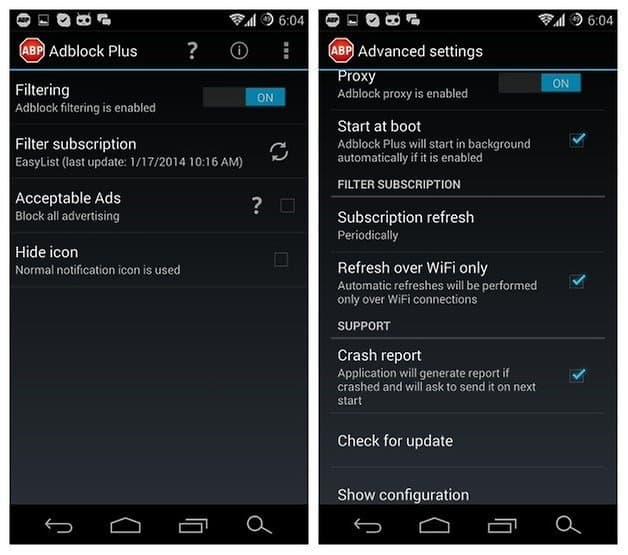
AdBlock Plus – специальное приложение, предназначенное блокировке рекламы в браузере. Приложение представлено в бесплатной версии в Google Play, а от пользователя не требуется дополнительных настроек. Блокировщик рекламы универсальный, подходит разным версиям операционной системы Андроид, не тормозит работу и значительно улучшает качество отображаемой информации и содержимого сайтов.
Разработчики рекомендуют устанавливать AdBlock Plus Браузер, поскольку так пользователь сразу получает доступ к настройкам, отпадает необходимость в получении рут-прав.
Установка осуществляется путем пошагового выполнения простых действий:
- Скачайте AdBlock Plus и выгрузите с Google Play.
- Откройте приложение и зайдите во внутренние настройки.
- Зафиксируйте настройки прокси (они указаны в настройках приложения).
- Зайдите в пункт с Wi-Fi, выберите сеть, в которой будете в дальнейшем работать, измените сеть через дополнительные параметры.
- Подключите настройки прокси-сервера вручную.
- В настройках укажите настройки прокси, которые вы получили в 3 пункте.
Далее зафиксируйте изменения и перезагрузите устройство. Теперь вы можете пользоваться указанной сетью, и реклама, всплывающие баннеры и оповещения вас более не побеспокоят.
О программе пользователи отзываются в основном положительно. Выделяют такие плюсы, как простота установки, гибкость настроек, управляемость, надежное отключение рекламы, экономия трафика. Бесплатное ПО с открытым кодом позволяет очистить браузер и обеспечивает быстрый доступ в Интернет. Сравнивая с альтернативными программами, пользователи выделяют AdBlock Plus еще и в плане надежности, долговечности, а простой интерфейс не даст вам запутаться. Приняли решение удалить AdBlock Plus? Достаточно кликнуть на Delete, настройки прокси вернутся в прежнее состояние автоматически.
Подводим итоги
Реклама в Одноклассниках появляется буквально повсюду — и в ленте, и вверху страницы, и сбоку. Это могут быть всплывающие окна, динамичные баннеры и даже аудио- и видео-объявления. Такое обилие рекламных сообщений не дает возможности нормально вести переписку в соцсети и перелистывать ленту. Избавиться от них можно, обратившись к администрации Одноклассников, если вы готовы каждый месяц платить за эту услугу. Но есть возможность и бесплатного удаления рекламы, причем несколькими способами. Во-первых, можно установить специальную программу, например AdFender или Adguard. Второй способ – поставить в браузере дополнение, блокирующее рекламу. Одно из самых популярных и подходящих для всех популярных браузеров – Adblock.





![Как убрать рекламу на андроиде – пошаговая инструкция [2020]](http://u-tune.ru/wp-content/uploads/4/f/e/4fecb2e73ea25f7d35cc1abc7b6dec57.jpeg)






![Как отключить рекламу на xiaomi, redmi, poco [miui]. на примере poco x3 nfc](http://u-tune.ru/wp-content/uploads/3/8/e/38ef4288ef42d89492e1c1d66ad9b066.jpeg)




















